Der Renderer "Punktdichte" wird verwendet, um quantitative Werte für ein Feld als Reihe von Musterfüllungen auf Grundlage des Feldwertes für die einzelnen Polygone darzustellen. Daten werden nicht klassifiziert. Stattdessen wird jedes Polygon auf Grundlage des Feldwertes mit Punkten gefüllt. Jeder Punkt stellt einen bestimmten Wert dar (z. B. steht in der Dichtekarte unten ein Punkt jeweils für 50.000 Personen). 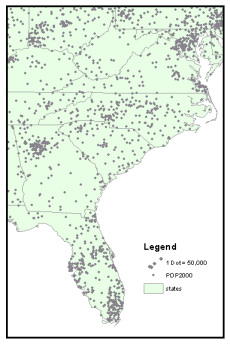
Beim Erstellen einer Punktdichtekarte bestimmen Sie das Verhältnis zwischen den Punkten und den darzustellenden Features und geben außerdem an, wie groß die Punkte sein sollen. Möglicherweise müssen Sie verschiedene Kombinationen aus Menge und Größe ausprobieren, um die Kombination zu ermitteln, die das Muster optimal darstellt. Generell sollten Sie versuchen, Folgendes zu erreichen: Die Punkte sollten nicht so dicht stehen, dass dadurch durchgehende Flächen entstehen, die die zu präsentierenden Muster verschleiern; andererseits sollten sie nicht so sparsam verteilt sein, dass die Dichteunterschiede schwer zu erkennen sind. In der Regel wird mit Punktdichtekarten nur ein Feld dargestellt. In besonderen Fällen vergleichen Sie vielleicht die Verteilung verschiedener Typen und wählen daher zwei oder drei Typen.
Nachdem Sie die Punktdarstellung angegeben haben, können Sie die Dichte der Punkte beim Navigieren in der Karte beibehalten. Durch Beibehaltung der Punktdichte bleibt das Erscheinungsbild der Karte auch beim Ändern des Maßstabs gleich. Sie haben zwei Optionen zur Auswahl, um die Dichte beizubehalten:
- Punktgröße: Beim Vergrößern der Ansicht wird die Punktgröße erhöht.
- Nach Wert: Beim Vergrößern der Ansicht wird der durch einen Punkt dargestellte Wert verringert, und es werden mehr Punkte auf der Karte gezeichnet.
Die Option Dichte beibehalten durch ist maßstabsabhängig. Wenn Dichte beibehalten durch ausgewählt wurde, werden alle Änderungen auf den aktuellen Maßstab der Karte angewendet.
Sie können die Art der Verwendung des Renderers "Punktdichte" für die Anzeige der Layer im Dialogfeld Layer-Eigenschaften auf der Registerkarte Symbologie festlegen.
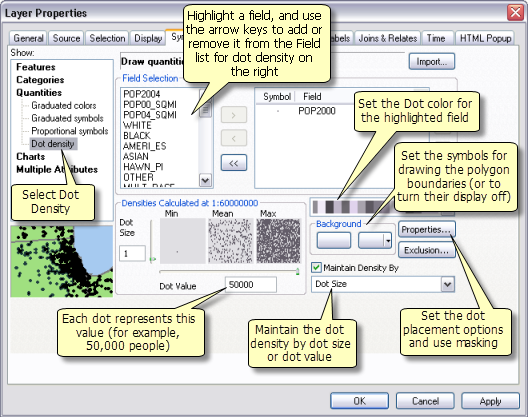
- Klicken Sie mit der rechten Maustaste auf den Layer, den Sie mit dem Renderer "Punktdichte" darstellen möchten, und klicken Sie auf Eigenschaften.
- Klicken Sie im Dialogfeld Layer-Eigenschaften auf die Registerkarte Symbologie.
- Klicken Sie auf Anzahl und dann auf Punktdichte.
- Klicken Sie unter Feldauswahl auf die numerischen Felder, die Sie in der Karte darstellen möchten. Fügen Sie dann mit den Pfeilschaltflächen Felder zu der Feldliste hinzu, bzw. entfernen Sie Felder aus dieser.
- Um die Punktsymboldarstellung zu ändern, doppelklicken Sie in der Feldliste auf das Punktsymbol, um das Dialogfeld Symbolauswahl zu öffnen.
- Wählen Sie den gewünschten Farbverlauf aus, der zum Zuweisen von Punktfarben für jedes Feld verwendet werden soll, das auf dem Punktdichte-Layer angezeigt wird.
- Legen Sie im Feld Dichten die Punktgröße und Dichteanzeigeeigenschaften fest. Sie können die Punktgröße ändern oder mit dem Schieberegler einstellen. Sie können auch über den Punktwert festlegen, welchen Wert ein einzelner Punkt darstellt, oder auf den Schieberegler klicken, um den Wert anzupassen.
- Aktivieren Sie Dichte beibehalten durch, um die Darstellung der Dichte beim Zoomen beizubehalten. Klicken Sie auf den Dropdown-Pfeil für Dichte beibehalten durch, und wählen Sie Punktgröße (erhöht beim Vergrößern die Punktgröße) oder Punktwert (erhöht beim Vergrößern die Punktanzahl) aus, um die Methode für die Beibehaltung der Dichte zu definieren.
- Sie können auch auf Eigenschaften klicken, um die Platzierungsoptionen festzulegen. Punkte können auf zwei Arten in einem Bereich platziert werden: Keine feste Platzierung und Feste Platzierung. Keine feste Platzierung (Standard) zeichnet die Punkte zufällig bei jeder Aktualisierung der Karte ein. Bei Verwendung dieser Option können Sie den Ursprung für die Platzierung festlegen. Der Ursprung ist eine Ganzzahl, mit der der Zufallszahlengenerator gestartet wird. Wenn Sie die gleiche Zahl auswählen, erhalten Sie das gleiche Ergebnis bei der Punktplatzierung, vorausgesetzt die Daten sind identisch. Feste Platzierung friert die Platzierung von Punkten beim Aktualisieren der Karte ein.
- Klicken Sie optional auf Eigenschaften, um eine Maskierung zu verwenden. Beim Maskieren können Sie einen Kontroll-Layer in der Karte verwenden und Punkte von diesen Bereichen ausschließen oder Punkte nur in diesen Flächen platzieren auswählen.
- Klicken Sie optional auf die Schaltfläche Ausschluss, und verwenden Sie zum Ausschließen bestimmter Werte (z. B. Ausreißer) einen SQL-Ausdruck.
- Verwenden Sie die Eigenschaften für den Hintergrund, um zu definieren, wie die für die Punktdichtefüllung verwendeten Features angezeigt werden. Für die Grenzlinien wird häufig Keine Farbe ausgewählt, damit die Feature-Grenzen nicht angezeigt werden.
- Klicken Sie auf OK.